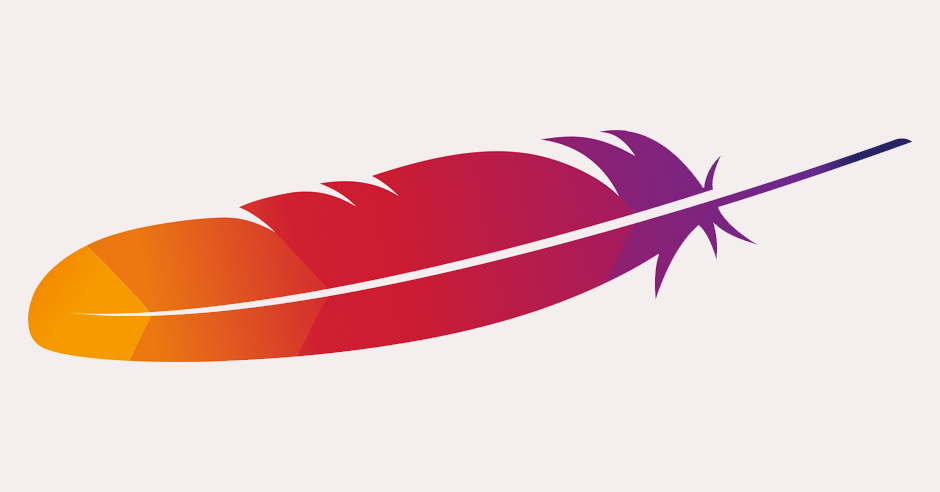
Установка и настройка Apache на Debian 12: Подробное руководство для начинающих
Оглавление:
- Установка Web сервера на Debian
- Apache HTTP Server: История, Отличия, Производительность и Настройки
- История создания Nginx
- Angie: История создания и основные особенности
- Установка и настройка Apache на Debian 12
- Установка PHP 8.3 под Apache на Debian
- Установка Nginx на Debian 12
- Установка и настройка PHP 8.3 под Nginx в Debian
Apache — это одно из самых популярных веб-серверных решений, использующееся для хостинга сайтов в интернете. В этом руководстве мы пошагово рассмотрим процесс установки и настройки Apache на Debian 12, а также расскажем о выборе подходящего многопоточности модели (MPM): Prefork, Worker или Event.
Шаг 1: Обновление системы
Прежде чем начать установку, рекомендуется обновить все пакеты до последних версий. Это поможет избежать проблем с зависимостями и гарантирует, что вы устанавливаете свежие версии программного обеспечения.
Откройте терминал и выполните следующую команду:
sudo apt update && sudo apt upgrade -y
Шаг 2: Установка Apache
Apache уже доступен в официальных репозиториях Debian, поэтому установка очень проста. Выполните команду:
sudo apt install apache2 -y
После завершения установки, Apache автоматически запускается. Чтобы проверить статус службы, используйте команду:
sudo systemctl status apache2
Вы должны увидеть строку, показывающую, что Apache запущен и работает.

Шаг 3: Проверка работы Apache
Чтобы убедиться, что сервер работает корректно, откройте веб-браузер и введите в адресной строке IP-адрес вашего сервера или localhost (если вы работаете на локальной машине):
http://localhost
Если всё настроено правильно, вы увидите страницу с сообщением “It works!”, что означает успешную установку Apache.
Шаг 4: Настройка Apache
Основные конфигурационные файлы
Конфигурационные файлы Apache расположены в директории /etc/apache2. Основные файлы:
- apache2.conf: основной файл конфигурации сервера.
- ports.conf: файл, где указаны порты, на которых слушает сервер.
- sites-available/: здесь хранятся файлы конфигураций виртуальных хостов, которые не активны по умолчанию.
- sites-enabled/: здесь хранятся активные файлы виртуальных хостов (обычно это символические ссылки на файлы из
sites-available).
Открытие конфигурационного файла
Чтобы настроить Apache, нужно редактировать файл /etc/apache2/apache2.conf. Используйте любимый текстовый редактор (например, nano):
sudo nano /etc/apache2/apache2.conf
Здесь можно настроить различные параметры, такие как права доступа, максимальный размер загружаемых файлов и другие.
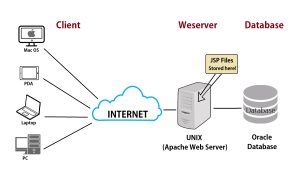
Шаг 5: Настройка виртуальных хостов
Виртуальные хосты позволяют запускать несколько сайтов на одном сервере. Настроим простой виртуальный хост для тестового сайта.
Создайте новую директорию для вашего сайта:
sudo mkdir -p /var/www/mywebsite
Установите правильные права доступа:
sudo chown -R www-data:www-data /var/www/mywebsite
Создайте конфигурационный файл для нового сайта:
sudo nano /etc/apache2/sites-available/mywebsite.conf
Добавьте в него следующий код:
<VirtualHost *:80>
ServerAdmin admin@mywebsite.com
ServerName mywebsite.com
ServerAlias www.mywebsite.com
DocumentRoot /var/www/mywebsite
ErrorLog ${APACHE_LOG_DIR}/error.log
CustomLog ${APACHE_LOG_DIR}/access.log combined
</VirtualHost>
Активируйте виртуальный хост:
sudo a2ensite mywebsite.conf
Перезапустите Apache, чтобы изменения вступили в силу:
sudo systemctl reload apache2
Теперь ваш сайт будет доступен через домен mywebsite.com, если он правильно настроен в DNS или hosts-файле.
Шаг 6: Управление модулями многопоточности (MPM)
Apache поддерживает различные модели многопоточности (Multi-Processing Modules, MPM). Это важно для оптимизации работы веб-сервера в зависимости от требований.
1. MPM Prefork
- Использует отдельный процесс для каждого запроса.
- Преимущество: стабильность при использовании с модулями, которые не поддерживают многопоточность (например, некоторые модули PHP).
- Недостаток: расходует больше памяти, чем другие модели.
2. MPM Worker
- Использует несколько процессов, каждый из которых запускает несколько потоков.
- Преимущество: меньшая потребность в памяти, чем у Prefork, и большая производительность при высоких нагрузках.
- Недостаток: модули, не поддерживающие многопоточность, могут вызвать нестабильность.
3. MPM Event
- Расширение Worker, оптимизированное для обработки больших объемов соединений с меньшими затратами ресурсов.
- Преимущество: лучшая производительность для современных сайтов с большим количеством постоянных подключений (например, WebSocket).

Шаг 7: Выбор и активация MPM
По умолчанию Apache на Debian 12 использует MPM Event, так как он предлагает наилучшую производительность для большинства современных приложений. Чтобы проверить активный MPM, выполните команду:
apachectl -V | grep -i mpm
Для изменения MPM нужно выполнить следующие шаги:
Отключите текущий MPM:
sudo a2dismod mpm_event
- (или
mpm_workerилиmpm_prefork, в зависимости от того, какой активен). - Включите желаемый MPM. Например, чтобы включить Prefork:
sudo a2enmod mpm_prefork
Перезапустите Apache:
sudo systemctl restart apache2
Теперь активен выбранный вами MPM.
Шаг 8: Защита веб-сервера
Для повышения безопасности можно выполнить несколько шагов:
Отключите листинг директорий. Это предотвратит отображение содержимого папок веб-сервера в случае отсутствия файла index.html:
Откройте файл /etc/apache2/apache2.conf и найдите директиву <Directory /var/www/>. Измените строку:
Options Indexes FollowSymLinks
на
Options FollowSymLinks
Активируйте модуль безопасности mod_security:
sudo apt install libapache2-mod-security2 -y
Этот модуль помогает защитить ваш сервер от различных веб-атак.
Заключение
Apache — мощный и гибкий веб-сервер, который легко устанавливается и настраивается на Debian 12. В этом руководстве мы рассмотрели основные шаги по установке и настройке, включая управление виртуальными хостами и выбор многопоточности. Выбор подходящего MPM зависит от характера вашего приложения и его требований, но для большинства современных сайтов MPM Event будет лучшим выбором.
Если у вас возникнут дополнительные вопросы, ознакомьтесь с официальной документацией Apache или обратитесь за помощью к сообществу Debian.
Оглавление:
- Установка Web сервера на Debian
- Apache HTTP Server: История, Отличия, Производительность и Настройки
- История создания Nginx
- Angie: История создания и основные особенности
- Установка и настройка Apache на Debian 12
- Установка PHP 8.3 под Apache на Debian
- Установка Nginx на Debian 12
- Установка и настройка PHP 8.3 под Nginx в Debian





